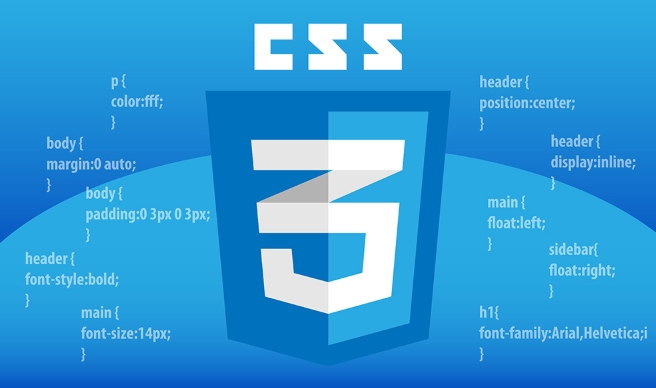Material-UI 多选组件:全选与标签切换教程
有志者,事竟成!如果你在学习文章,那么本文《Material-UI 多选组件:全选与标签切换教程》,就很适合你!文章讲解的知识点主要包括,若是你对本文感兴趣,或者是想搞懂其中某个知识点,就请你继续往下看吧~

1. 构建核心多选组件 (MultiSelectWithCheckbox.js)
此部分将详细阐述如何创建一个自定义的 Material-UI 多选组件,它包含一个特殊的“全选/取消全选”选项,并能根据当前选择状态动态改变其文本标签。
1.1 组件结构与 Props
该组件 MultiSelectWithCheckbox 接收以下核心 props:
- options: 一个字符串数组,表示所有可供选择的项。
- value: 一个字符串数组,表示当前已选中的项(作为受控组件的当前值)。
- onChange: 一个回调函数,当选择发生变化时触发,并传入新的 value 数组。
- label: 组件的标签文本。
import React from 'react';
import { Checkbox, InputLabel, ListItemIcon, ListItemText, MenuItem, FormControl, Select } from '@material-ui/core';
import { MenuProps, useStyles } from './multiSelectWithCheckboxUtil';
function MultiSelectWithCheckbox(props) {
const classes = useStyles();
// 判断是否所有选项都被选中
const isAllSelected = props.options.length > 0 && props.value.length === props.options.length;
// 处理选择变化的函数
const handleChange = React.useCallback(event => {
const value = event.target.value;
// 如果点击的是“全选/取消全选”选项
if (value[value.length - 1] === 'all') {
// 如果当前已全选,则清空所有选择;否则,选中所有选项
props.onChange(props.value.length === props.options.length ? [] : props.options);
return;
}
// 处理普通选项的选择
props.onChange(value);
}, [props.value, props.options, props.onChange]); // 依赖项应包含所有用到的props
return (
<FormControl className={classes.formControl}>
<InputLabel id='mutiple-select-label' style={{ fontSize: 18 }}>{props.label}</InputLabel>
<Select
labelId='mutiple-select-label'
multiple // 启用多选模式
value={props.value}
onChange={handleChange}
// 自定义渲染已选中的值
renderValue={React.useCallback(selected => selected.join(', '), [])}
MenuProps={MenuProps} // 应用自定义菜单属性
>
{/* “全选/取消全选”选项 */}
<MenuItem
value='all'
classes={{
root: isAllSelected ? classes.selectedAll : '',
}}
>
<ListItemIcon>
<Checkbox
classes={{
indeterminate: classes.indeterminateColor,
}}
checked={isAllSelected} // 全选时选中
// 当部分选中时显示不确定状态
indeterminate={props.value.length > 0 && props.value.length < props.options.length}
/>
</ListItemIcon>
<ListItemText
classes={{ primary: classes.selectAllText }}
// 核心逻辑:根据isAllSelected动态改变文本
primary={isAllSelected ? 'Uncheck all' : 'Check all'}
/>
</MenuItem>
{/* 遍历渲染所有可选选项 */}
{props.options.map(option => (
<MenuItem key={option} value={option}>
<ListItemIcon>
{/* 判断当前选项是否被选中 */}
<Checkbox checked={props.value.indexOf(option) > -1} />
</ListItemIcon>
<ListItemText primary={option} />
</MenuItem>
))}
</Select>
</FormControl>
);
}
export default MultiSelectWithCheckbox;1.2 关键逻辑解析
isAllSelected 状态判断:const isAllSelected = props.options.length > 0 && props.value.length === props.options.length; 这个布尔变量用于判断当前是否所有选项都被选中。它不仅控制“全选”复选框的 checked 状态,更重要的是,它决定了“全选/取消全选”文本标签的显示。
handleChange 事件处理: 当用户点击 MenuItem 时,onChange 事件会被触发。我们通过检查 event.target.value 的最后一个元素是否为 'all' 来判断用户是否点击了“全选/取消全选”选项。
- 如果点击的是 'all':根据 isAllSelected 的当前状态,决定是清空 value 数组(实现“取消全选”)还是将 options 数组赋值给 value(实现“全选”)。
- 如果点击的是普通选项:直接将 event.target.value(Material-UI Select 多选模式下返回已选中的值数组)传递给 props.onChange。
动态文本标签:primary={isAllSelected ? 'Uncheck all' : 'Check all'} 这是实现“全选”和“取消全选”文本动态切换的核心代码。ListItemText 组件的 primary 属性通过三元表达式,根据 isAllSelected 的布尔值,动态地显示“Uncheck all”(取消全选)或“Check all”(全选)。
复选框状态 (Checkbox):
- checked={isAllSelected}:当所有选项都被选中时,“全选”复选框显示为选中状态。
- indeterminate={props.value.length > 0 && props.value.length < props.options.length}:当部分选项被选中时(即 value 数组不为空且未达到 options 的总数),“全选”复选框显示为不确定(半选)状态。这提供了更好的视觉反馈。
2. 样式与菜单配置 (multiSelectWithCheckboxUtil.js)
此文件包含组件所需的样式定义和下拉菜单的配置。
import { makeStyles } from '@material-ui/core/styles';
const useStyles = makeStyles(theme => ({
formControl: {
width: '100%'
},
indeterminateColor: {
color: '#f50057' // 自定义不确定状态的颜色
},
selectAllText: {
fontWeight: 500 // “全选/取消全选”文本的字体粗细
},
selectedAll: {
'&:hover': {
backgroundColor: 'rgba(0, 0, 0, 0.08)'
},
backgroundColor: 'rgba(0, 0, 0, 0.08)' // 全选选项的背景色
}
}));
const ITEM_HEIGHT = 48;
const ITEM_PADDING_TOP = 8;
const MenuProps = {
anchorOrigin: {
horizontal: 'center',
vertical: 'bottom' // 菜单锚点位于选择框底部中心
},
getContentAnchorEl: null, // 确保菜单位置不受内容影响
PaperProps: {
style: {
maxHeight: ITEM_HEIGHT * 4.5 + ITEM_PADDING_TOP, // 菜单最大高度
}
},
transformOrigin: {
horizontal: 'center',
vertical: 'top' // 菜单从顶部中心展开
},
variant: 'menu' // 菜单变体
};
export { useStyles, MenuProps };2.1 useStylesmakeStyles 是 Material-UI 提供的用于创建 CSS-in-JS 样式的方法。这里定义了表单控制的宽度、不确定状态复选框的颜色、全选文本的字体样式以及全选选项的背景色。
2.2 MenuPropsMenuProps 对象用于配置 Select 组件下拉菜单的显示行为。它包括:
- anchorOrigin 和 transformOrigin: 控制菜单相对于选择框的定位和展开方向。
- PaperProps: 用于设置菜单的样式,例如最大高度,以确保菜单不会过长。
- variant: 'menu': 指定菜单的变体。
3. 组件使用示例
要在应用中使用 MultiSelectWithCheckbox 组件,您需要在父组件中管理其 value 状态。
import React, { useState } from 'react';
import MultiSelectWithCheckbox from './MultiSelectWithCheckbox'; // 假设路径正确
function App() {
const options = ['Option 1', 'Option 2', 'Option 3', 'Option 4', 'Option 5'];
const [selectedOptions, setSelectedOptions] = useState([]);
const handleOptionsChange = (newOptions) => {
setSelectedOptions(newOptions);
};
return (
<div style={{ padding: 20, width: 300 }}>
<h1>多选组件示例</h1>
<MultiSelectWithCheckbox
label="选择你的选项"
options={options}
value={selectedOptions}
onChange={handleOptionsChange}
/>
<p>当前已选择: {selectedOptions.length > 0 ? selectedOptions.join(', ') : '无'}</p>
</div>
);
}
export default App;在这个示例中,App 组件维护了 selectedOptions 状态,并将其作为 value prop 传递给 MultiSelectWithCheckbox。当用户在多选组件中进行选择时,handleOptionsChange 会更新 selectedOptions 状态,从而使组件保持受控。
4. 注意事项与总结
- 受控组件模式: MultiSelectWithCheckbox 是一个受控组件,其值 (value) 和变化处理 (onChange) 都由父组件管理。这是 React 中处理表单元素的推荐方式。
- 性能优化: 在 handleChange 和 renderValue 中使用 React.useCallback 有助于防止不必要的重新渲染,尤其是在组件层级较深或选项数量较多时。
- 用户体验: “全选/取消全选”文本的动态切换极大地提升了用户体验,让用户能清晰地了解当前操作的意图。indeterminate 状态的复选框也提供了良好的视觉反馈。
- 可扩展性: 此组件设计灵活,您可以根据需求轻松修改 options 数组的结构(例如,使用对象数组而非字符串数组,并自定义 MenuItem 的渲染逻辑),或者添加更多自定义样式和行为。
- Material-UI 定制: 通过 makeStyles 和 MenuProps,我们展示了如何利用 Material-UI 提供的强大定制能力来满足特定的 UI 需求。
通过上述步骤和代码示例,您应该能够成功地在 Material-UI 应用中实现一个功能完善且用户友好的多选组件,支持“全选”和“取消全选”功能,并具备智能的标签动态切换。
今天带大家了解了的相关知识,希望对你有所帮助;关于文章的技术知识我们会一点点深入介绍,欢迎大家关注golang学习网公众号,一起学习编程~
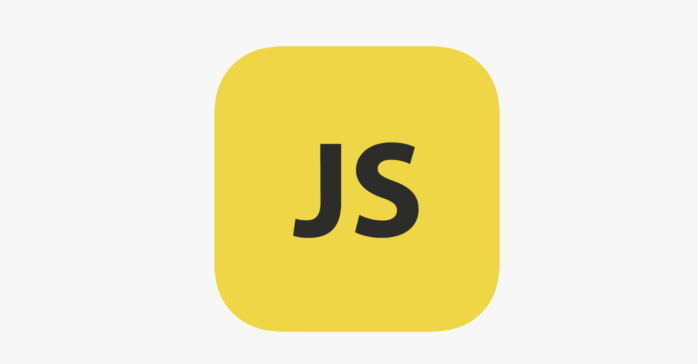 JavaScript数组懒加载技巧分享
JavaScript数组懒加载技巧分享
- 上一篇
- JavaScript数组懒加载技巧分享

- 下一篇
- 如何在HTML中插入YouTube视频教程
-

- 文章 · 前端 | 7分钟前 | 字符编码 乱码 UTF-8编码 metacharset 服务器响应头
- HTML文件乱码解决方法\_网页编码处理技巧
- 495浏览 收藏
-

- 文章 · 前端 | 12分钟前 |
- JavaScript缓存优化技巧与存储方案
- 152浏览 收藏
-

- 文章 · 前端 | 16分钟前 |
- JavaScript深拷贝实现方法详解
- 479浏览 收藏
-
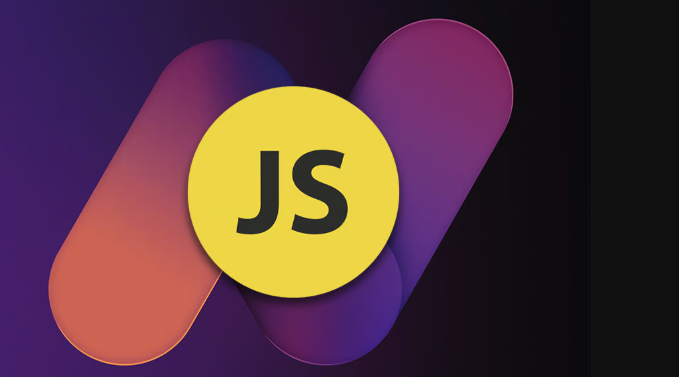
- 文章 · 前端 | 17分钟前 |
- RequestAnimationFrame优化技巧与setTimeout对比解析
- 307浏览 收藏
-

- 文章 · 前端 | 21分钟前 | animation Transition ::after CSS伪元素 ::before
- CSS伪元素动画:transition与before/after实战应用
- 470浏览 收藏
-

- 文章 · 前端 | 25分钟前 |
- ReactRouter传参为空的解决方法
- 347浏览 收藏
-

- 文章 · 前端 | 30分钟前 | Normalize.css 统一 跨浏览器 浏览器样式 CSS库
- Normalize.css如何统一浏览器样式
- 180浏览 收藏
-

- 文章 · 前端 | 36分钟前 |
- CSS数据标签样式技巧—badge组件设计教程
- 446浏览 收藏
-

- 文章 · 前端 | 38分钟前 | throw try...catch async/await JavaScript错误处理 全局错误监听
- JavaScript异常处理与错误捕获技巧
- 432浏览 收藏
-

- 文章 · 前端 | 48分钟前 | class选择器 ID选择器 唯一性 高优先级 JavaScript钩子
- id选择器使用技巧与注意事项
- 179浏览 收藏
-

- 前端进阶之JavaScript设计模式
- 设计模式是开发人员在软件开发过程中面临一般问题时的解决方案,代表了最佳的实践。本课程的主打内容包括JS常见设计模式以及具体应用场景,打造一站式知识长龙服务,适合有JS基础的同学学习。
- 543次学习
-

- GO语言核心编程课程
- 本课程采用真实案例,全面具体可落地,从理论到实践,一步一步将GO核心编程技术、编程思想、底层实现融会贯通,使学习者贴近时代脉搏,做IT互联网时代的弄潮儿。
- 516次学习
-

- 简单聊聊mysql8与网络通信
- 如有问题加微信:Le-studyg;在课程中,我们将首先介绍MySQL8的新特性,包括性能优化、安全增强、新数据类型等,帮助学生快速熟悉MySQL8的最新功能。接着,我们将深入解析MySQL的网络通信机制,包括协议、连接管理、数据传输等,让
- 500次学习
-

- JavaScript正则表达式基础与实战
- 在任何一门编程语言中,正则表达式,都是一项重要的知识,它提供了高效的字符串匹配与捕获机制,可以极大的简化程序设计。
- 487次学习
-

- 从零制作响应式网站—Grid布局
- 本系列教程将展示从零制作一个假想的网络科技公司官网,分为导航,轮播,关于我们,成功案例,服务流程,团队介绍,数据部分,公司动态,底部信息等内容区块。网站整体采用CSSGrid布局,支持响应式,有流畅过渡和展现动画。
- 485次学习
-

- ChatExcel酷表
- ChatExcel酷表是由北京大学团队打造的Excel聊天机器人,用自然语言操控表格,简化数据处理,告别繁琐操作,提升工作效率!适用于学生、上班族及政府人员。
- 3211次使用
-

- Any绘本
- 探索Any绘本(anypicturebook.com/zh),一款开源免费的AI绘本创作工具,基于Google Gemini与Flux AI模型,让您轻松创作个性化绘本。适用于家庭、教育、创作等多种场景,零门槛,高自由度,技术透明,本地可控。
- 3425次使用
-

- 可赞AI
- 可赞AI,AI驱动的办公可视化智能工具,助您轻松实现文本与可视化元素高效转化。无论是智能文档生成、多格式文本解析,还是一键生成专业图表、脑图、知识卡片,可赞AI都能让信息处理更清晰高效。覆盖数据汇报、会议纪要、内容营销等全场景,大幅提升办公效率,降低专业门槛,是您提升工作效率的得力助手。
- 3454次使用
-

- 星月写作
- 星月写作是国内首款聚焦中文网络小说创作的AI辅助工具,解决网文作者从构思到变现的全流程痛点。AI扫榜、专属模板、全链路适配,助力新人快速上手,资深作者效率倍增。
- 4563次使用
-

- MagicLight
- MagicLight.ai是全球首款叙事驱动型AI动画视频创作平台,专注于解决从故事想法到完整动画的全流程痛点。它通过自研AI模型,保障角色、风格、场景高度一致性,让零动画经验者也能高效产出专业级叙事内容。广泛适用于独立创作者、动画工作室、教育机构及企业营销,助您轻松实现创意落地与商业化。
- 3832次使用
-
- JavaScript函数定义及示例详解
- 2025-05-11 502浏览
-
- 优化用户界面体验的秘密武器:CSS开发项目经验大揭秘
- 2023-11-03 501浏览
-
- 使用微信小程序实现图片轮播特效
- 2023-11-21 501浏览
-
- 解析sessionStorage的存储能力与限制
- 2024-01-11 501浏览
-
- 探索冒泡活动对于团队合作的推动力
- 2024-01-13 501浏览